Браузер Google Chrome существует одновременно в разных редакциях: одна стабильная и несколько тестовых (Beta, Developer, Canary). В свою очередь, даже стабильная версия имеет ряд скрытых от простого пользователя функций – так называемых «флагов», которые в будущем, возможно, будут добавлены в общедоступный функционал, либо так и останутся в тестовом режиме, а может, будут удалены совсем. В этом материале мы разберем, как эти тестовые функции включить и опробовать уже сейчас.
Что такое настройки Chrome://flags
Флаги представляют собой экспериментальные настройки Chrome. Функции, которые нельзя включить через обычные кнопки и меню браузера. По каким-то причинам разработчики решили не делать эти функции общедоступными. Возможно, не всё еще отлажено, и есть вероятность сбоев.
Где найти функцию на русском языке
Нигде. Все функции предоставлены только на английском языке.
Чтобы понять, что делают те или иные Chrome flags на русском – воспользуйтесь переводчиком.
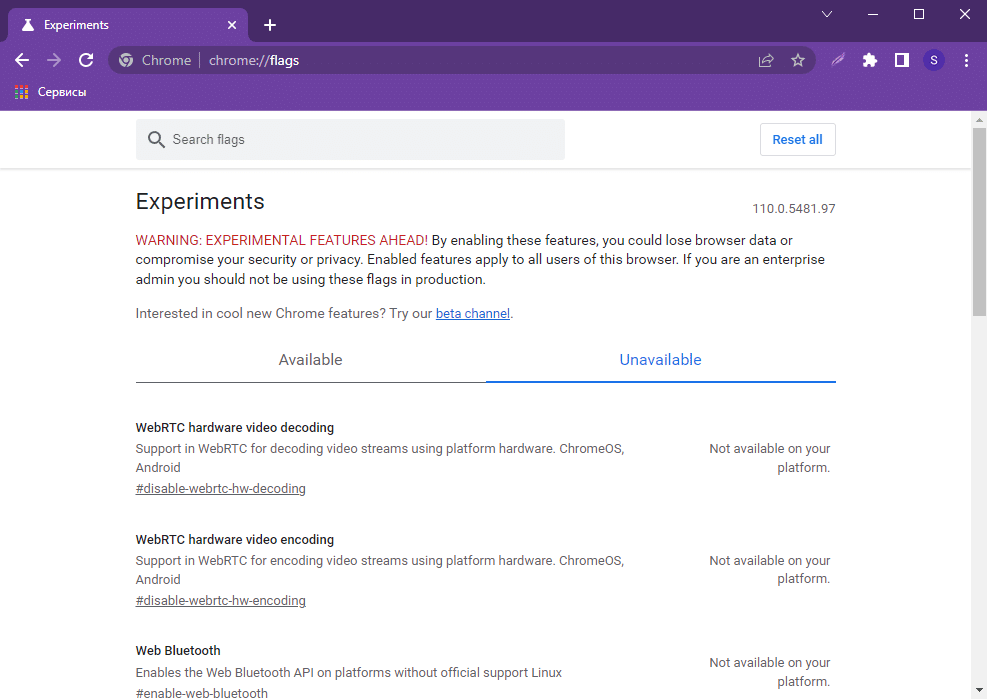
Порядок использования
Вся настройка Chrome flags сводится к их включению и выключению, никаких расширенных параметров у них нет. Естественно, каждый флаг можно включать по отдельности.
Плашка вверху предупреждает, что некоторые из этих функций могут вызвать потерю данных, навредить вашей безопасности или приватности в сети.
Включение и отключение
Страница настройки вкладок Chrome flags находится по адресу chrome://flags – просто скопируйте это в адресную строку своего Хрома.
Там же есть поисковая форма Search flags, в которой по ключевым словам можно отыскать нужную функцию. Либо можно найти ее вручную, листая весь список.
Напротив каждой функции есть флажок с 3 положениями:
- Default – по умолчанию;
- Enabled – включен;
- Disabled – выключен.
Для включения функции ставим флажок в положение Enabled и нажимаем синюю кнопку Relaunch (Перезапустить браузер), которая появится в правом нижнем углу.
Для выключения – выбираем Default или Disabled. Чтобы вернуть все флаги в исходное положение, нажимаем кнопку Reset all (Сбросить все) на самом верху.
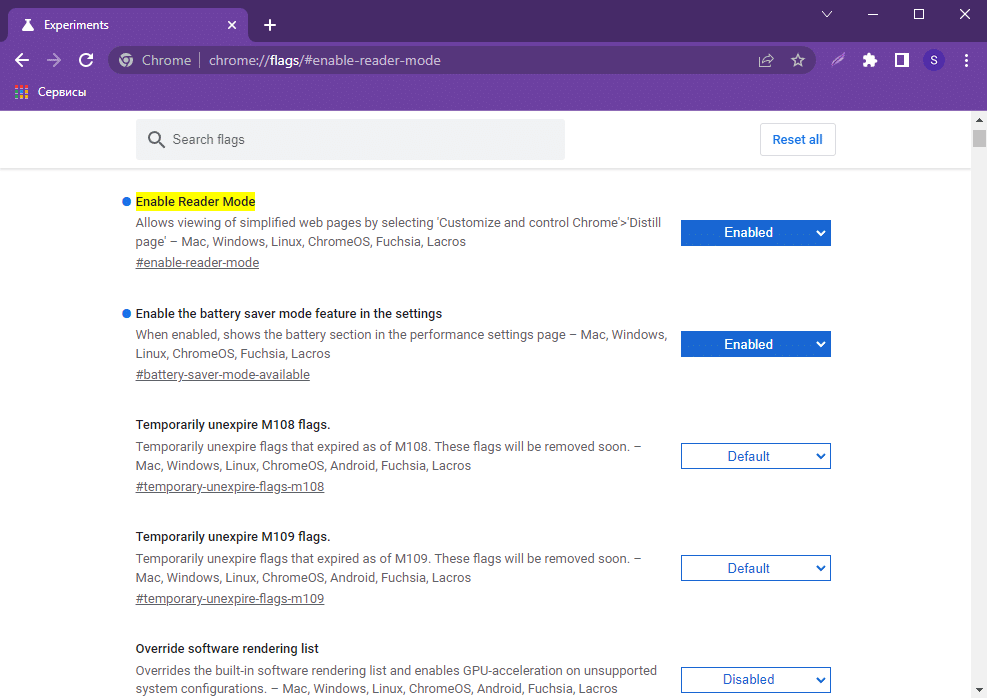
Обзор команд
Все функции перечислить невозможно, их очень много. Назовем несколько:
- chrome://flags/#win-10-tab-search-caption-button – возвращает кнопку поиска по вкладкам, которая была в прежних версиях Chrome, а затем была упразднена. Она появится рядом с кнопкой «Свернуть».
- chrome://flags/#enable-force-dark – форсирует темный режим даже на тех сайтах, где он не предусмотрен.
- chrome://flags/#enable-parallel-downloading – параллельная загрузка для увеличения ее скорости. Устанавливаются несколько соединений, которые одновременно скачивают разные части файла.
- chrome://flags/#read-later – сохраняет страницы, которые вы планируете дочитать потом.
- chrome://flags/#heavy-ad-privacy-mitigations – защищает вашу приватность при наплыве рекламы.
У каждого экспериментального флага есть краткое описание, где указано, что именно он делает. Флаги лучше включать по одному, а не пачкой, чтобы было понятно, совместимы ли они друг с другом и корректно ли они работают.






